Почему нет звука на Андроиде
Звук на телефоне предельно важен для работы множества функций: для воспроизведения видео, для мелодии звонка и для разговора. Если рингтон на телефоне все же принято отключать в 2022 году, то остальные функции по-прежнему остаются актуальными. К сожалению, иногда звук может пропасть по совершенно странным причинам — от этого не застрахован ни Android-смартфон, ни iPhone. Многие пользователи сразу расстраиваются и несут устройства в сервисный центр. Обрадуем вас: не стоит сразу впадать в крайность! Попробуйте проверить некоторые настройки смартфона, использовав наши советы. Разбираемся, как самостоятельно восстановить звук на телефоне.
Разбираемся, что делать, если пропал звук на телефоне
Содержание
- 1 Почему не работает динамик на телефоне
- 2 Как настроить звук на Андроиде
- 3 Почему нельзя обновлять телефон
- 4 Как удалить приложение на Андроиде
- 5 Специальные возможности для Android
- 6 Нет звука во время разговора
- 7 Как проверить смартфон на ошибки
- 8 Как сбросить Андроид до заводских настроек
Почему не работает динамик на телефоне
Иногда происходит так, что перестает работать динамик на телефоне. Звук перестает воспроизводиться прямо на смартфоне, но, например, работает при подключении наушников. В чем может быть причина?
Звук перестает воспроизводиться прямо на смартфоне, но, например, работает при подключении наушников. В чем может быть причина?
Музыка воспроизводится, но звука нет? Есть несколько причин, почему так происходит
- Поломка может произойти из-за обычной неосторожности при чистке гаджета — условная зубочистка может повредить сам динамик, в результате чего звук пропадает на телефоне.
- Или, наоборот, если вы давно не чистили свой смартфон, то, кажется, вам пора заняться этим. Чувствуете, что смартфон стал намного тише, динамик хрипит? Устройство не обязательно относить в мастерскую: вооружитесь зубной щеткой или ватной палочкой. Но делайте это осторожно, чтобы не повредить мембрану.
- Еще одна причина, почему не работает динамик на телефоне — это выгорание или замыкание модуля. Если до поломки слышали потрескивание, то это первый звоночек грядущей неисправности. Такая проблема решается только в сервисном центре.

Читайте также: Как фитнес-браслет помогает ленивым
Как настроить звук на Андроиде
Если пропал звук на Android, попробуйте начать с самого простого — проверьте настройки смартфона. Актуально для случаев, когда пропаданию звука на телефоне ничего не предшествовало.
Возможно, ваш смартфон автоматически подключился к аксессуарам, из-за чего звук из динамика не идет
- Для начала отрегулируйте громкость звука на телефоне. При подключении смартфона к аксессуарам, например, к Яндекс.Станции и другим Bluetooth-колонкам, громкость телефона может измениться. Отключите аксессуар и отрегулируйте громкость заново.
- Кроме того, звук на телефоне пропадает по очень простой причине — автоматическое подключение к аксессуарам. Допустим, вы пришли домой и внезапно пропал звук на телефоне. Возможно, смартфон просто подключился к устройствам дома. Например, к включенным Bluetooth-наушникам. Зайдите в Настройки, выберите Bluetooth и отключите аксессуар.

- Попробуйте отключить бесшумный режим на телефоне. Зайдите в Настройки и выберите параметры звука, затем отключите бесшумный режим.
- Отключите режим «Не беспокоить» на телефоне. Функция может включаться автоматически в запланированное время, а смартфон перейдет в бесшумный режим и будет отклонять входящие звонки. Отключить его можно свайпом по экрану сверху вниз.
Полезные товары с AliExpress, которые пригодятся вам в конце зимы
Почему нельзя обновлять телефон
Мы уже не раз говорили о том, что нужно с осторожностью обновлять смартфон — недавно вышедшее ПО может работать некорректно по разным причинам: это может быть и ошибка в самом ПО, и неправильная установка. Если после обновления пропал звук на телефоне, то совершите сброс до заводских настроек, предварительно создав резервную копию. А еще некоторые приложения могут повлиять на работу звука (об этом чуть ниже).
Не обновляйте смартфон, если не уверены: могут начаться проблемы с отдельными компонентами
Кроме того, многие пользователи вручную перепрошивают смартфоны. Это делается и для ускорения работы системы, и для получения новых функций. К сожалению, процесс может пойти не по плану, а прошивка может оказаться не самой качественной. Если соберетесь прошить смартфон самостоятельно, то предварительно изучите отзывы о ПО.
Это делается и для ускорения работы системы, и для получения новых функций. К сожалению, процесс может пойти не по плану, а прошивка может оказаться не самой качественной. Если соберетесь прошить смартфон самостоятельно, то предварительно изучите отзывы о ПО.
Не забудьте подписаться на наш Яндекс.Дзен!
Как удалить приложение на Андроиде
Попробуйте остановить приложение, а затем удалить его
Приложений для Android достаточно много. Вы можете устанавливать их из магазина приложений или из сторонних источников. Вспомните, давно ли вы их устанавливали? Ответ находится на поверхности: некорректная работа приложений — одна из причин, почему пропадает звук на телефоне.
Самый простой способ «вычислить» проблемное приложение — поочередно отключить их в Настройках. Если одна из программ и вправду повлияла на работу звука, то удаляйте его — возможно, оно еще и потенциально опасно для других систем вашего смартфона.
Почему нас бесит, когда кто-то сидит в телефоне, и что с этим делать
Специальные возможности для Android
Могут быть включены специальные настройки на Android.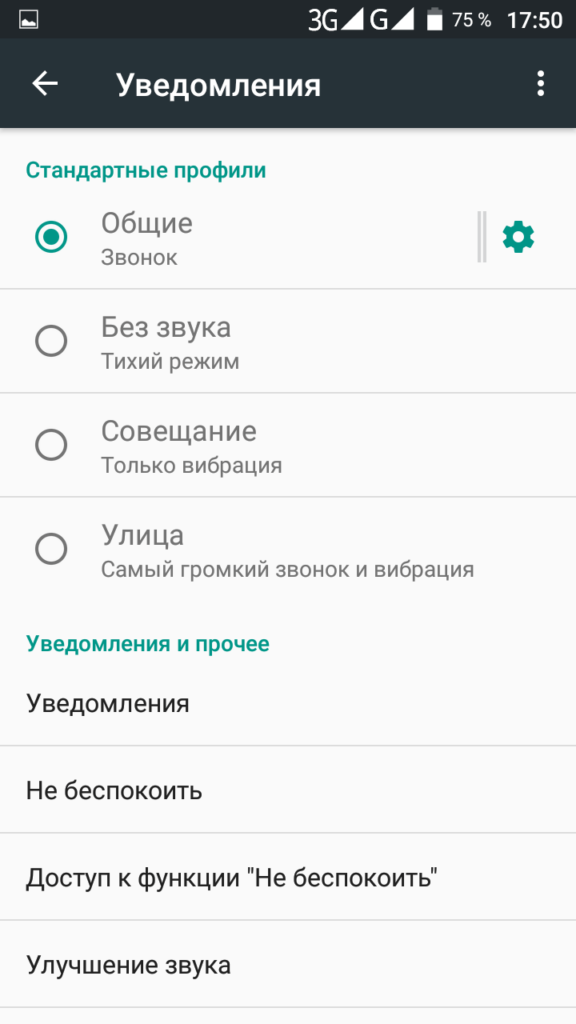 Что нужно отключить?
Что нужно отключить?
Современные смартфоны имеют множество настроек, в которых запросто можно заблудиться. Среди них есть очень полезные — например, для людей с ограниченными возможностями. Проверьте эти настройки на своем телефоне.
- Зайдите в Настройки, выберите раздел специальных возможностей.
- Откройте «Слух».
- Проверьте, чтобы ползунок возле «Отключение всех звуков» был не активен.
Самые интересные телефоны, которые выйдут в ближайшее время
Нет звука во время разговора
Нет звука во время разговора? Есть способ проверить, в чем причина
Если столкнулись с тем, что не работает разговорный динамик телефоне, возможно, качество сигнала вашего оператора заметно ухудшилось или произошел сбой. Такое маловероятно, но попробовать проверить это стоит: просто вставьте в смартфон другую сим-карту и попробуйте совершить звонок или попросите позвонить вам. Если звук появился, то обратитесь к оператору за разъяснением: возможно, придется подождать завершения устранения сбоя в сети.
Похоже, Samsung готова сделать свои телефоны еще лучше
Как проверить смартфон на ошибки
Если вы перепробовали все вышеперечисленные способы, но результата это не принесло, то попробуйте специальное приложение для проверки смартфона на ошибки Phone Doctor Plus. Оно проверяет все компоненты устройства на наличие ошибок.
Попробуйте проверить компоненты смартфона на ошибки
- Скачайте его и запустите.
- Зайдите во вкладку «Громкость».
- Изучите инструкцию в приложении и приступите к проверке.
- Если со звуком все в порядке, то после окончания проверки увидите зеленую галочку. Если нет — красный крестик.
- После этого зайдите в «Динамик и микрофон».
- Снова запустите проверку.
Если система работает некорректно, то обратитесь в сервисный центр.
Хотите обсудить статью? Заходите в наш Telegram-чат!
Как сбросить Андроид до заводских настроек
Ничего не помогло? Делаем сброс до заводских настроек
Самый радикальный способ, даже когда приложение-тестер не находит ошибок — это сброс до заводских настроек.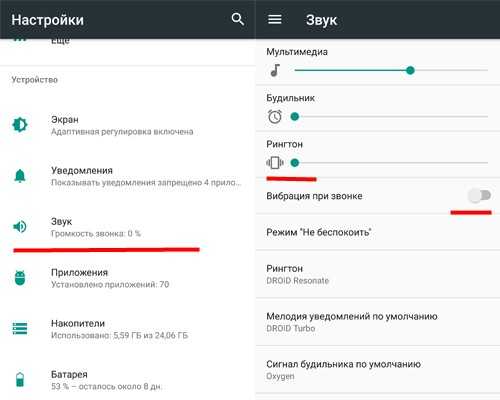 Зачастую он помогает избавиться сразу от всех проблем на смартфоне, в том числе, со звуком.
Зачастую он помогает избавиться сразу от всех проблем на смартфоне, в том числе, со звуком.
- Зайдите в Настройки и выберите «О телефоне».
- Нажмите «Резервирование и сброс» (иногда раздел называется иначе).
- Выберите «Удалить все данные». Перед этим сохраните все важные данные на карту памяти.
- Нажмите «Сбросить».
Смартфон перезагрузится, после чего вы сможете заново его настроить.
Надеемся, наши простые советы по решению проблемы со звуком вам помогли. А еще мы разобрались, почему не работает режим модема на Android: о том, как это исправить, читайте в нашем материале.
Как настроить звук на телефоне Хонор и Хуавей (инструкция + советы)
Большинство современных смартфонов позволяют настраивать громкость вызовов, сообщений и других уведомлений в соответствие с предпочтениями пользователей. Телефоны Хонор и Хуавей также не исключение. Они отличаются от остальных брендов хорошей аудиосистемой, позволяющей настраивать звучание в наушниках. Как настроить звук на телефоне Honor и Huawei, описано ниже.
Как настроить звук на телефоне Honor и Huawei, описано ниже.
Настройка основного динамика
Существует три режима работы динамика:
- основной;
- без звука;
- виброрежим.
Настройка основного режима сводится к регулировке уровня громкости воспроизводимой мелодии. В данном случае используются либо боковые кнопки телефона, либо его системные настройки. В первом случае настройка довольно проста: верхняя кнопка добавляет громкость, нижняя – убавляет.
При выборе второго способа становится доступна более обширная настройка.
В системных настройках смартфона можно регулировать уровень громкости мелодии, мультимедиа и будильника. Для этого необходимо зайти в настройки телефона и выбрать пункт «Звук». Далее путем перетаскивания бегунков выставить нужный уровень громкости для каждого пункта.
Режим без звука
Этот режим подразумевает полное отсутствие звука в смартфоне. Его включение позволяет убрать звук с Хонора и Хуавей.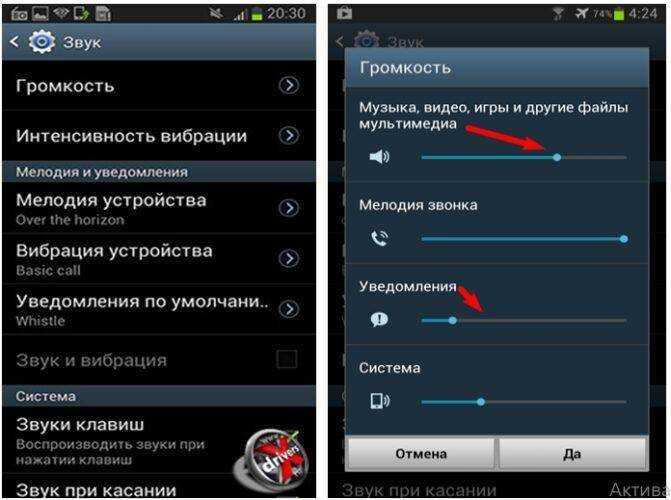 Как это сделать читайте ниже.
Как это сделать читайте ниже.
Включить беззвучный режим можно как в настройках телефона, так и в панели уведомлений. Для этого необходимо зайти в них и выбрать пункт «Звук». Далее в пункте «Режим Без звука» переместить бегунок вправо. Картинка 2
Обратите внимание: в пункте «Вибрация в режиме Без звука», бегунок должен находиться в деактивированном состоянии. Иначе будет включен виброрежим.
Виброрежим
Включается аналогично вышеописанному режиму: в панели уведомлений либо в настройках смартфона. Отличие его заключается в том, что при входящих вызовах и уведомлениях телефон начинает вибрировать.
Как настроить звук в наушниках на Honor и Huawei
При подключении проводных наушников в настройках телефона становятся активными аудио эффекты Huawei Histen. Что это за приложение узнаете ниже.
Huawei Histen – приложение, позволяющее настраивать воспроизведение мелодии в наушниках в соответствие с прослушиваемой музыкой.
В его настройках можно выбрать один из трех типов наушников:
- внутриканальные;
- вставные;
- накладные.

Все настройки поделены на 2 категории: 3D-аудио и Эквалайзер.
Первая позволяет насладиться объемным звуком, имеет три типа настройки – близкое, фронтальное и объемное. Близкое рекомендуется использовать при прослушивании классической музыки, фронтальное позволит насладиться стереозвуком при просмотре видео, а объемное имитирует акустику концертного зала.
Вторая имеет 5 готовых настроек, каждая из которых соответствует определенному типу музыки:
- поп;
- классика;
- рок;
- джаз;
- танцевальная.
Кроме того, тут имеется возможность самостоятельной настройки 10 полос эквалайзера. Это позволяет сделать акцент на сильных сторонах наушников и решить проблему глухого звука. При желании можно добавить усиленные басы.
Как включить аудиоэффекты Huawei Histen через Bluetooth
Использовать аудио эффекты Huawei Histen при подключении беспроводных наушников не получится. Они становятся активными лишь после подключения проводных наушников.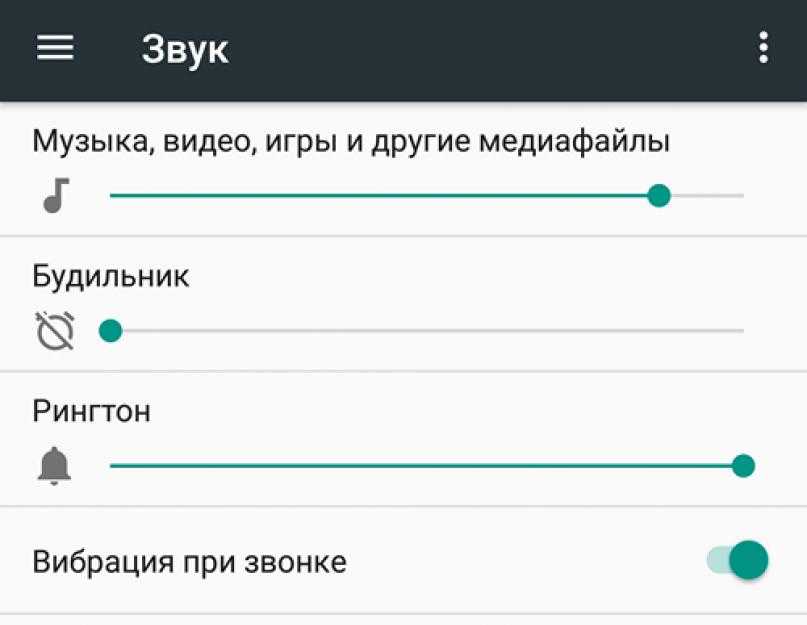
Настройка эквалайзера Honor Purity
Для самостоятельной настройки эквалайзера нужно подключить проводные наушники и выполнить следующие действия:
- Зайти в настройки телефона.
- Выбрать пункт «Звук».
- Далее пункт «Аудиоэффекты Huawei Histen».
- Выключить 3D-аудио и выбрать пункт «Эквалайзер».
- Нажать «Настроить» в основном окне и в дополнительном.
- Настроить 10 полос эквалайзера путем перемещения кружочков вверх или вниз.
- При необходимости добавить усиленные басы.
- Сохранить настройки, нажав на три точки в правом верхнем углу и выбрав пункт «Сохранить».
- Присвоить имя, прописав его в соответствующем окне и нажав кнопку «Сохранить».
- После проделанных действий режим добавится к остальным.
Аналогичным образом можно настроить звук на Хонор 10 Лайт.
Почему в наушниках тихий звук
Причина тихого воспроизведения мелодии в наушниках может крыться в них самих.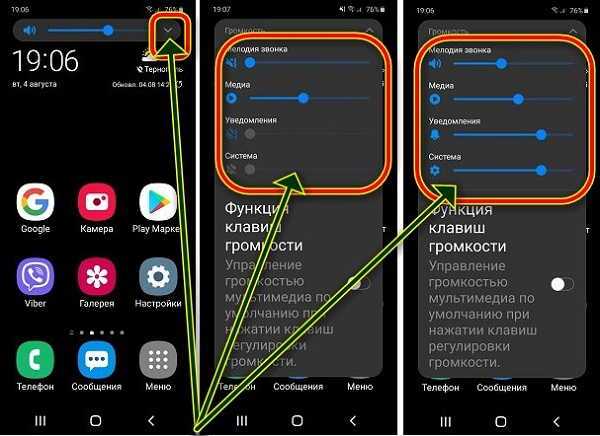 Для исключения их из списка возможных неисправностей стоит проверить такие параметры как сопротивление и чувствительность. Первый не должен превышать 32 Ом, а второй должен быть выше 102 децибел.
Для исключения их из списка возможных неисправностей стоит проверить такие параметры как сопротивление и чувствительность. Первый не должен превышать 32 Ом, а второй должен быть выше 102 децибел.
Как войти в инженерное меню на Huawei
Поскольку смартфоны этой компании работают на ОС Андроид, увеличить громкость можно в инженерном меню. Делается это так:
- Откройте «Телефон» для набора номера.
- Введите команду *#*#14789632#*#* и нажмите на кнопку вызова.
- В открывшемся инженерном меню выберите раздел «Hardware Testing», а в нем пункт «Audio».
- Настройка воспроизведения музыки производится в разделах «Normal Mode» и «Headset Mode». Первый отвечает за динамики, второй за наушники. Откройте нужный пункт.
- В строке «Type» выберите значение «Media», а вот со строкой «Level» придется потрудиться. Тут необходимо поэтапно выбирать все уровни и менять их настройки, выставляя минимальные и максимальные значения выше установленных по умолчанию.

- После смены значений не забывайте нажимать кнопку «Set» для их сохранения.
Первое значение из уровня к уровню меняется в сторону увеличения. В каждом следующем оно увеличивается на 15. Второе же значение можно сразу выставить максимальным (160). В этом случае оно будет неизменным на каждом уровне.
Эта процедура позволяет увеличить громкость примерно на 20-30%. Прибегать к ней или нет, зависит от пользователя.
Настройка звука уведомлений
В стандартных настройках на смартфонах Хуавей и Хонор также можно настроить звук уведомления. Причем в качестве мелодии можно использовать как системные записи, так и скаченные mp3 файлы.
Включение звука сообщений
Для включения и настройки мелодии уведомлений необходимо зайти в настройки телефона и выполнить следующие действия:
- выбрать пункт «Звук»;
- далее «Уведомление»;
- выбрать любую из доступных записей либо музыку из памяти устройства.

Если поставить точку рядом с надписью «Нет», уведомления станут беззвучными.
Как поменять мелодию СМС
Изменить мелодию СМС можно в их настройках. Приведенная ниже инструкция поможет решить вопрос о том, как настроить звук сообщения в телефоне Хонор и Хуавей.
Инструкция:
- откройте приложение «Сообщения»;
- внизу экрана нажмите на «Еще»;
- выберите пункт «Настройки»;
- далее «Мелодия и вибросигнал»;
- выберите сим карту, на которой нужно изменить мелодию СМС сообщений;
- далее выберите одну из системных мелодий либо музыку из памяти устройства и нажмите галочку в верхнем правом углу для сохранения выбора.
Стоит заметить, что для установки песни в качестве мелодии уведомления, ее необязательно обрезать.
Как убрать звук камеры на Хонор и Хуавей
Выключить звук камеры на телефонах Huawei и Honor можно в самом приложении. Для этого запустите его и сделайте свайп в направлении влево.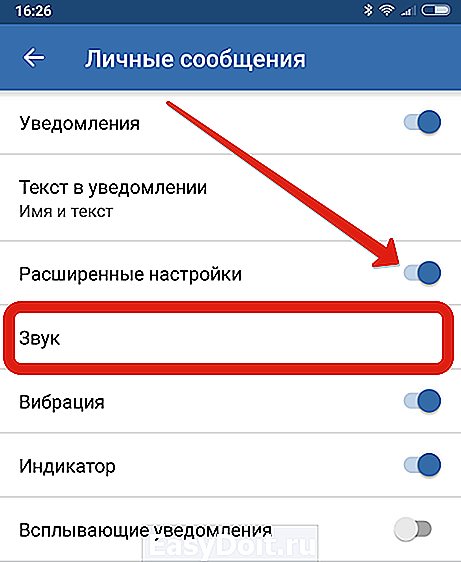 После чего появятся настройки камеры. Найдите пункт «Без звука», и переместите бегунок в положение вправо.
После чего появятся настройки камеры. Найдите пункт «Без звука», и переместите бегунок в положение вправо.
Важно: отключить звук камеры на Хонор 6С описанным выше способом не получится. В данном случае бесшумная съемка будет доступна только в соответствующем, беззвучном режиме.
Как включить звук клавиатуры (SwiftKey)
Включение звука клавиатуры осуществляется в настройках телефона. Делается это так:
- зайдите в настройки телефона;
- выберите сначала пункт «Система», затем «Язык и ввод»;
- далее выберите используемую по умолчанию клавиатуру, в этом примере это SwiftKey;
- выберите пункт «Ввод», затем «Звук и вибрация»;
- путем перемещения бегунка, выберите необходимую громкость мелодии нажатия клавиш.
Тут же можно включить и настроить вибрацию.
Как обратно отключить звук клавиатуры
Выключить звук клавиатуры на Хонор можно по приведенной выше инструкции. Для этого нужно в разделе «Громкость звука нажатия клавиш» переместить бегунок влево.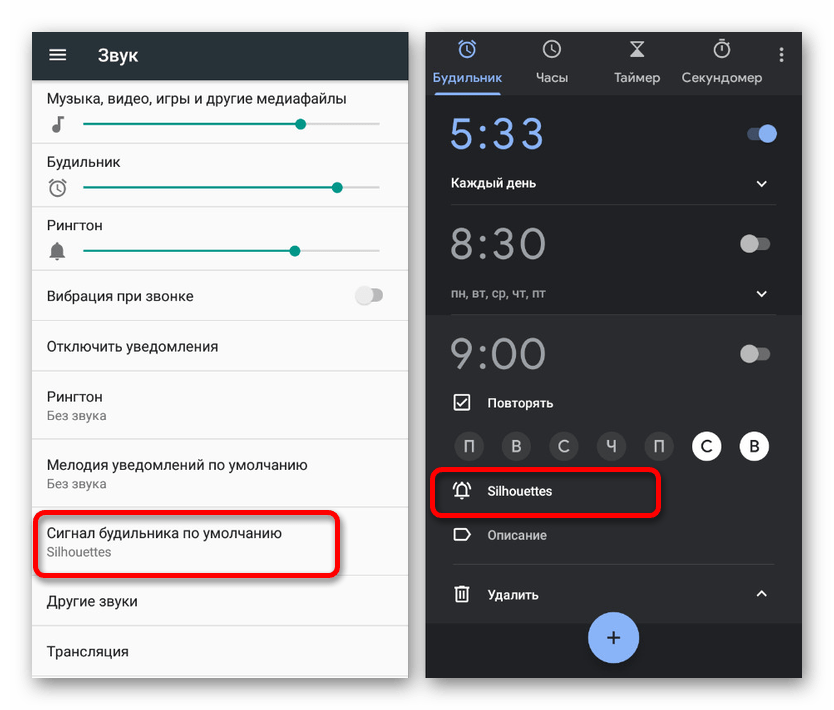 Деактивация всех бегунков позволяет полностью убрать звук клавиш.
Деактивация всех бегунков позволяет полностью убрать звук клавиш.
Как поменять мелодию будильника
Изменить мелодию будильника можно при его создании или редактировании. Для этого его нужно открыть и выбрать пункт «Звук сигнала». Стоит заметить, что в качестве мелодии можно использовать как системные записи, так и скаченные на телефон песни.
Видео-инструкция
Ответы на популярные вопросы
Можно ли поменять мелодию уведомлений в Viber и WhatsApp?
В Вайбере не предусмотрена смена мелодии на оповещения. Однако, изменить ее все же можно с помощью сторонней программы – Total Commander. В Ватсап все значительно проще. Смена мелодии производится в настройках приложения путем пошагового выбора: «Уведомления» → «Звук уведомления» → «Выбор звука». После выбора записи нужно нажать галочку в правом верхнем углу, иначе она не сменится.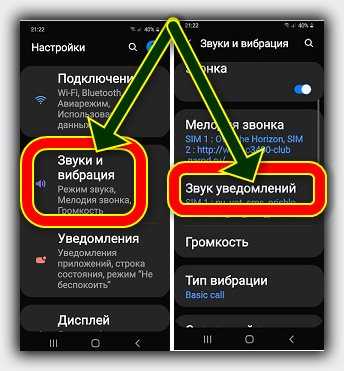
Как найти моно звук в Huawei?
Моно звук на Huawei можно найти в настройках телефона путем пошагового выбора: «Управление» → «Спец. возможности» → «Монофонический звук».
Почему Huawei Histen не работает через блютуз?
Аудио эффекты становятся доступны лишь при подключении проводных наушников.
Можно ли скачать и поставить свою мелодию на уведомления?
Да, можно. Мелодия меняется следующим образом: «Настройки» → «Звук» → «Уведомление». При переходе на вкладку «Музыка (в памяти)» становится доступным выбор хранящихся на телефоне песен.
Как видите, настраивать громкость, менять мелодию можно не только для входящих вызовов, но и для различного рода уведомлений. Аудио эффекты Huawei Histen, эквалайзер Honor Purity позволяют не просто слушать музыку в наушниках, а наслаждаться ею.
Как настроить звук на устройстве Android . Звонят входящие звонки; вы слышите музыку, звучат будильники; и игры издают «бип», «бип» и «блорт».
 Приложение «Настройки» — это место, куда можно обратиться, когда звук нуждается в точной настройке.
Приложение «Настройки» — это место, куда можно обратиться, когда звук нуждается в точной настройке.Установка громкости
Клавиша громкости на боковой панели вашего Android устанавливает громкость при воспроизведении звука. Чтобы предварительно установить уровни звука, выполните следующие действия:- Откройте приложение «Настройки».
- Выберите «Звук» или «Звук и уведомление». Устройства Samsung могут помечать эту категорию как «Звуки и вибрация». Кроме того, на гизмо Samsung выберите «Громкость», чтобы увидеть звуковые ползунки, упомянутые в следующем шаге.
- Отрегулируйте ползунки, чтобы установить громкость для различных источников шума. Общие ползунки громкости:
- Громкость мультимедиа управляет звуком фильмов, видео, аудио в веб-браузере и т. д.
-
- Громкость звонка устанавливает громкость рингтона телефона Android.
 В эту категорию входят входящие вызовы и уведомления, хотя некоторые телефоны могут иметь отдельный ползунок для уведомлений.
В эту категорию входят входящие вызовы и уведомления, хотя некоторые телефоны могут иметь отдельный ползунок для уведомлений. - Громкость уведомлений устанавливает громкость уведомлений планшета Android. Могут появиться другие ползунки, например «Система», для регулировки любой громкости, не охватываемой другими категориями.
- Сдвиньте гизмо влево, чтобы сделать звук тише; сдвиньте вправо, чтобы сделать звук громче. Когда вы поднимаете палец, вы слышите предварительный звук.
Если вы хотите, чтобы ваш телефон вибрировал при входящем вызове, включите параметр Также вибрировать при вызовах. Этот элемент может называться «Вибрация при звонке» и находится в отдельном элементе «Вибрации» на экране «Звук и уведомление».
Выбор рингтона
Срок 9Рингтон 0030 применяется к любому звуку, который Android использует для определенных действий. Да, на телефоне Android звучит рингтон при входящем звонке. Устройство также имеет мелодию уведомлений. Приложение «Часы» также использует рингтон для различных будильников.
Приложение «Часы» также использует рингтон для различных будильников.Чтобы просмотреть и установить различные мелодии звонка, выполните следующие действия.
- Откройте приложение «Настройки».
- Выберите «Звук» или «Звук и уведомление». Элемент может называться Звуки и вибрация.
- Выберите Мелодия звонка или Мелодия звонка. Вы можете столкнуться с картой «Завершить действие с использованием». Выберите приложение, например Media Storage.
- Выберите мелодию из списка.
- Коснитесь OK, чтобы установить новую мелодию звонка, или коснитесь ОТМЕНА или значка навигации «Назад», чтобы сохранить текущую мелодию звонка.
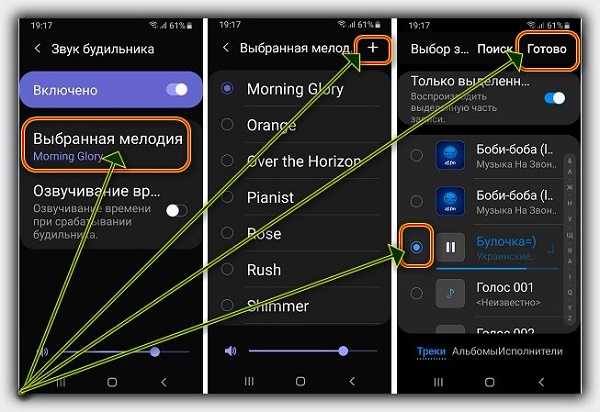 На устройствах Samsung вместо этого выберите «Звуки уведомлений».
На устройствах Samsung вместо этого выберите «Звуки уведомлений».Об этой статье
Эту статью можно найти в категории:
- Android,
Как изменить звук уведомлений телефона Samsung
- Чтобы изменить звук уведомления телефона Samsung, перейдите в раздел «Звуки и вибрация» в приложение «Настройки».
- Вы можете импортировать аудио, загрузив звуки на телефон и с помощью приложения «Мои файлы» скопировав их в папку «Уведомления».
- Вы можете создать уникальное уведомление для каждого приложения на своем телефоне Samsung, настроив Уведомления на странице информации о приложении.
Если вы получаете много уведомлений, ваш телефон, вероятно, довольно часто издает звуковые сигналы.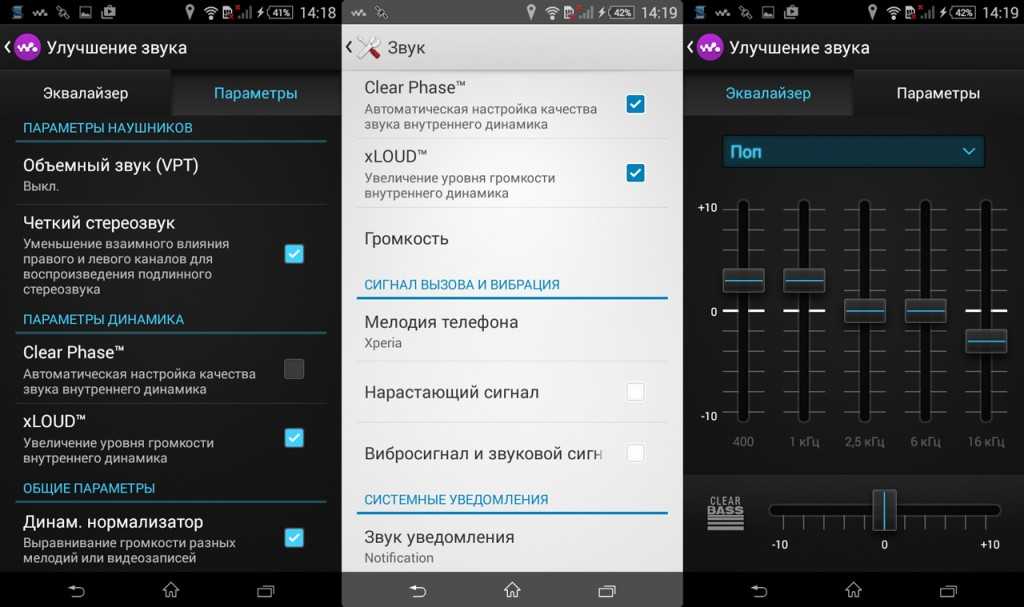 Вы часто слышите свой телефон, поэтому стоит потратить немного времени на настройку звуков уведомлений по своему вкусу. Вы можете не только изменить общий звук уведомлений, но и настроить звук каждого из ваших приложений, чтобы оповещения от важных приложений выделялись на фоне шума.
Вы часто слышите свой телефон, поэтому стоит потратить немного времени на настройку звуков уведомлений по своему вкусу. Вы можете не только изменить общий звук уведомлений, но и настроить звук каждого из ваших приложений, чтобы оповещения от важных приложений выделялись на фоне шума.
Как настроить звук уведомления на телефоне Samsung
После того, как вы услышите звук уведомления в миллионный раз, вы можете быть готовы к чему-то новому. Уведомление легко изменить всего несколькими нажатиями.
1. Запустите приложение Настройки .
2. Нажмите Звуки и вибрация .
3. Нажмите Звук уведомления .
4. Выберите звук, который вы хотите назначить для общих уведомлений. Когда вы коснетесь звука, вы услышите его предварительный просмотр. Сделав свой выбор, вернитесь на главный экран.
Перейдите в настройки звука и вибрации, чтобы настроить звуки уведомлений.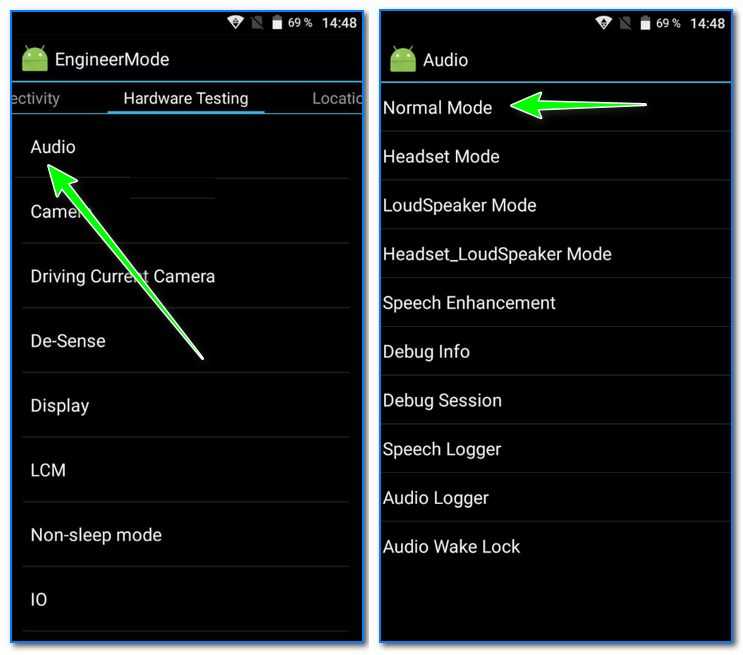 Дэйв Джонсон
Дэйв ДжонсонКак импортировать собственный звук на телефон Samsung
Хотя ваш телефон Samsung предлагает несколько десятков вариантов звука, вам не нужно довольствоваться встроенной библиотекой. Легко использовать любой звук, клип песни или тон, который вы можете найти в Интернете или перенести с вашего компьютера.1. Загрузите или скопируйте звук, который хотите использовать, на свой телефон Samsung.
2. Запустите приложение Мои файлы и откройте папку, в которой находится звук. Если вы загрузили его с веб-сайта, вам, возможно, придется просмотреть его, но хорошей отправной точкой будет поиск в Папка Music на внутренней памяти и SD-карте .
3. Когда вы найдете файл, нажмите и удерживайте, пока он не будет выбран, затем внизу страницы нажмите Копировать .
Выберите и скопируйте звуковой файл в приложении «Мои файлы». Дэйв Джонсон4. Используйте стрелку «Назад» в верхней части экрана, чтобы вернуться на главный экран приложения.
5. Коснитесь Внутренняя память , затем коснитесь Уведомления .
6. В полосе внизу экрана нажмите Скопировать сюда .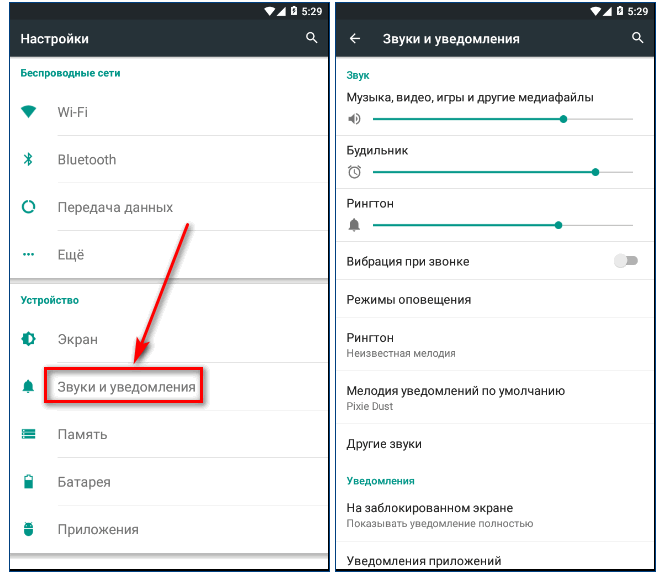
Этот звук теперь будет доступен при настройке звуков уведомлений в приложении «Настройки».
Как настроить собственный звук для каждого приложения на телефоне Samsung
Если из-за постоянного шквала уведомлений вы отключаете телефон и пропускаете важные оповещения, вы также можете решить эту проблему. Легко установить другой звук уведомлений для определенных приложений, поэтому вы можете легко различать уведомления только по тому, как они звучат.
Если уведомления Gmail для вас важнее, чем все другие приложения на вашем телефоне, например, установите уникальный звук для Gmail или любых других приложений, для которых вы хотите использовать собственный звук.
1. Найдите приложение, для которого вы хотите создать собственный звук уведомления, на главном экране вашего Samsung. Нажмите и удерживайте значок приложения, пока не появится всплывающее меню.
2. Коснитесь значка i в правом верхнем углу всплывающего окна.
Нажмите и удерживайте значок приложения, пока не появится всплывающее меню, затем нажмите значок i. Дэйв Джонсон 3. Нажмите Уведомления . 4. Нажмите Категории уведомлений . Вы должны увидеть все виды уведомлений, о которых приложение может предупредить вас.
Вы должны увидеть все виды уведомлений, о которых приложение может предупредить вас.
5. Коснитесь категории.
6. На странице сведений нажмите Звук .
Коснитесь «Звук», чтобы изменить уведомления для определенных видов событий в каждом приложении. Дэйв Джонсон 8. Используйте стрелку «Назад» в верхней части страницы, чтобы выбрать другие звуки уведомлений или вернуться на главный экран.
Дэйв Джонсон
Внештатный писатель
Дэйв Джонсон — технический журналист, который пишет о потребительских технологиях и о том, как индустрия трансформирует спекулятивный мир научной фантастики в современную реальную жизнь. Дэйв вырос в Нью-Джерси, прежде чем поступить в ВВС, чтобы управлять спутниками, преподавать космические операции и планировать космические запуски. Затем он провел восемь лет в качестве руководителя отдела контента в группе Windows в Microsoft. Как фотограф Дэйв фотографировал волков в их естественной среде обитания; он также инструктор по подводному плаванию и соведущий нескольких подкастов. Дэйв является автором более двух десятков книг и участвовал во многих сайтах и публикациях, включая CNET, Forbes, PC World, How To Geek и Insider.


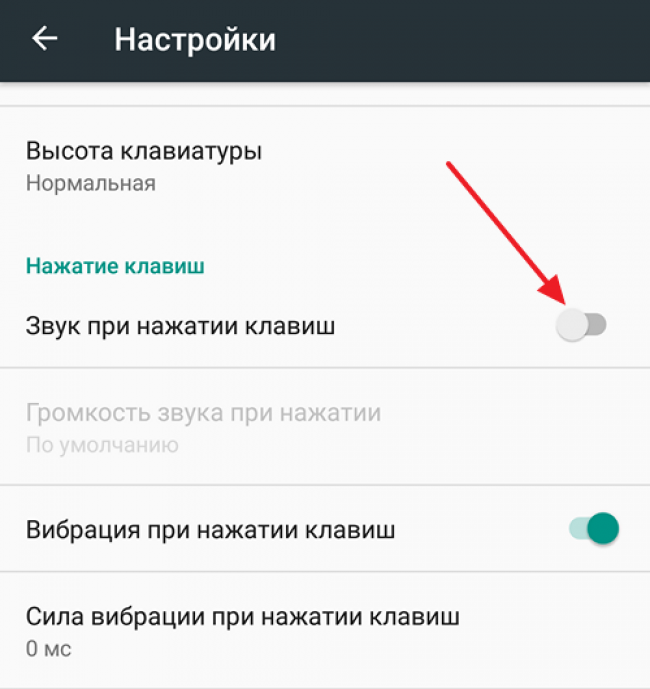


 В эту категорию входят входящие вызовы и уведомления, хотя некоторые телефоны могут иметь отдельный ползунок для уведомлений.
В эту категорию входят входящие вызовы и уведомления, хотя некоторые телефоны могут иметь отдельный ползунок для уведомлений.
Ваш комментарий будет первым